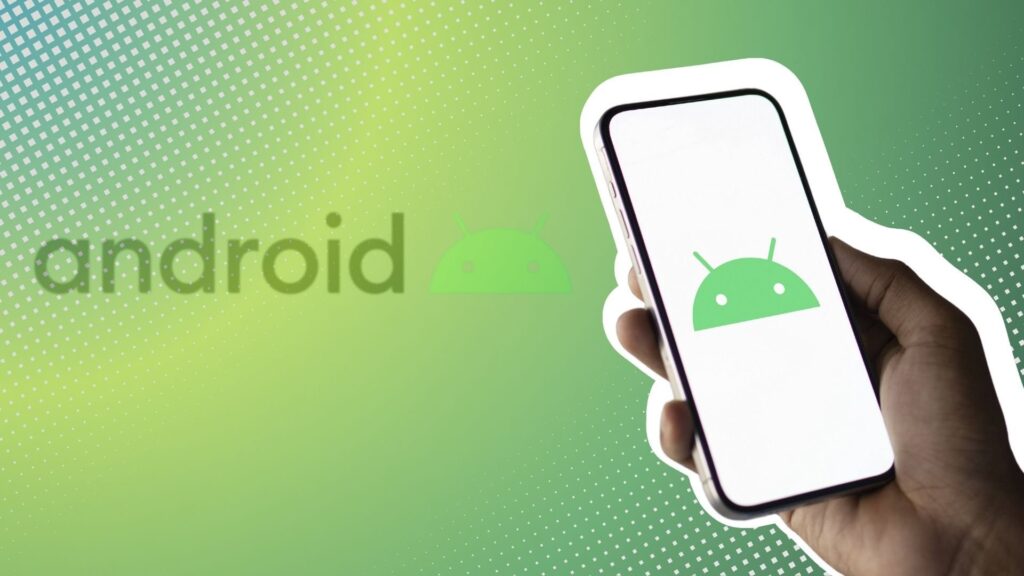Za pomocą ustawień swojego smartfona z Androidem możesz dostosować urządzenie do swoich upodobań i aktywować różne funkcje. W tym artykule pokażemy, gdzie znaleźć ustawienia i jak je otworzyć, aby wprowadzić zmiany.
Jeśli dokonasz zakupu za pośrednictwem tych linków, otrzymamy prowizję, która wspiera naszą pracę redakcyjną. Cena dla Ciebie pozostaje niezmieniona. Te linki partnerskie są oznaczone symbolem. Dowiedz się więcej.
Z jednej strony Android ma tzw Szybkie ustawienia (kafelki ustawień), które umożliwiają szybki dostęp do niektórych funkcji, takich jak „Wi-Fi”, „Obróć” lub „Latarka”. Z drugiej strony jest Aplikacja Ustawieniaza pomocą którego możesz zmienić zachowanie i wygląd swojego smartfona lub tabletu. Tutaj możesz zobaczyć, jak uzyskać dostęp do obu wariantów.
Android: zmień szybkie ustawienia
Przesuń dwukrotnie w dół od góry ekranu. Kliknij „Redagować„albo to Ikona pióra.Wszystkie dostępne kafelki ustawień są wyświetlane poniżej. Przeciągnij to do bieżącego szybkiego wyboru, przytrzymując palec. W ten sam sposób przeciągnij kafelki ustawień z góry na dół, aby usunąć je z szybkiego wyboru. Przytrzymując i przeciągając, możesz także dowolnie przenosić i porządkować ustawienia w ramach szybkiego wyboru. Gdy już skończysz, potwierdź proces . Jeśli nie ma przycisku „Zapisz”, po prostu dotknij „Z powrotem„.Następnie sprawdź, czy szybkie ustawienia zostały poprawnie dostosowane, przesuwając dwukrotnie w dół od góry ekranu.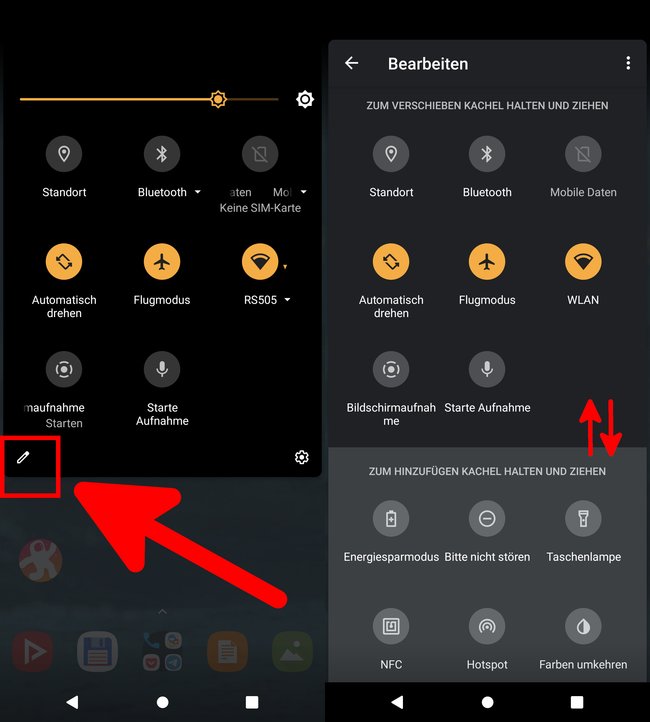 W ten sposób zmieniasz ikony szybkich ustawień w Androidzie. (© GIGA)
W ten sposób zmieniasz ikony szybkich ustawień w Androidzie. (© GIGA)
Android: Otwórz Ustawienia
Otwiera Przegląd aplikacjiktóry pokazuje wszystkie zainstalowane aplikacje. Zwykle otwierasz je, przesuwając palcem w górę od dołu. Poszukaj takiego Ikona koła zębatego i dotknie go. Otworzą się teraz Ustawienia Androida.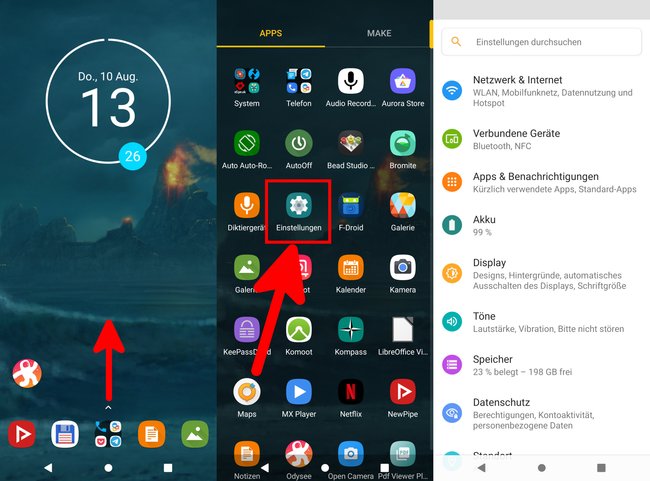
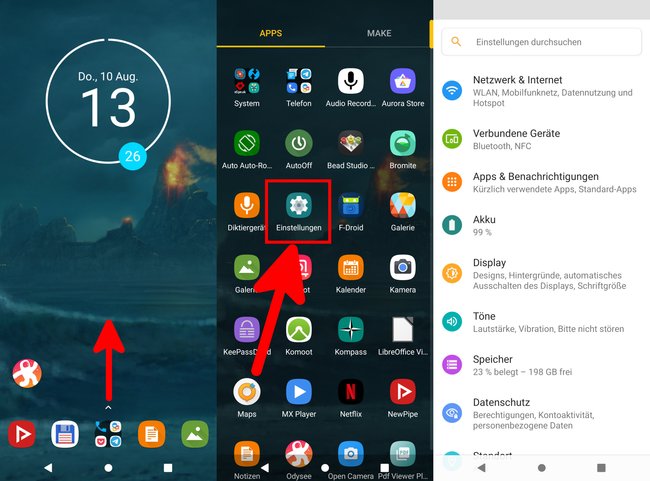 W ten sposób otwierasz ustawienia. (© GIGA)
W ten sposób otwierasz ustawienia. (© GIGA)
Nie mogę znaleźć ustawień Androida
Jeśli to zrobisz Ikona koła zębatego Jeśli go nie widzisz, przesuń palcem w lewo lub w prawo na ekranie, aby wyświetlić inne ekrany Androida na ekranie głównym. Jeśli nic tam nie znajdziesz, przesuń dwukrotnie palcem od góry do dołu, aby otworzyć szybkie ustawienia. Kliknij tam mały Ikona koła zębatego. Na starszych smartfonach również znajdują się wyraźne ustawienia Google, ale dotyczą one tylko Twojego konta Google.
Oto jak dostosować ekran główny do swoich potrzeb:
Powinieneś rzucić okiem na te ustawienia Androida
Podczas konfigurowania urządzenia z systemem Android zalecamy sprawdzenie i skonfigurowanie co najmniej następujących ustawień:
Ustawienia sieciowe i internetowe: Tutaj ustawiasz połączenie Wi-Fi, aby uzyskać dostęp do Internetu i innych urządzeń w Twojej sieci.Wyświetlacz/ekran: Tutaj możesz ustawić liczbę sekund, po których wyświetlacz się przyciemnia, a także opcje ciemnego wyglądu i ekranu blokady. W przeciwnym razie zmień rozmiar czcionki i symbolu, a także częstotliwość odświeżania wyświetlacza (60, 90 i 120 Hz) oraz podglądu na żywo (jeśli jest dostępny).Aplikacje: zarządzasz wszystkimi zainstalowanymi aplikacjami, czyścisz pamięć podręczną niektórych aplikacji w przypadku błędów i ustawiasz domyślne aplikacje dla określonych typów plików. Możesz także zobaczyć, jakie mają uprawnienia.Powiadomienia: tutaj możesz ustawić, które aplikacje mogą wyświetlać jakie powiadomienia.
GIGA poleca
Więcej ciekawych artykułów